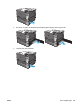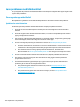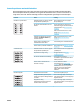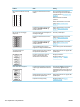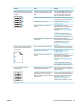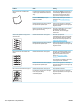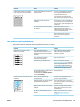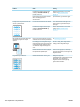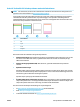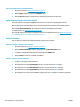HP Color LaserJet CP5220 Series User's Guide
Skrive ut feilsøkingssiden for utskriftskvalitet
1. Åpne HP ToolboxFX. Se
Åpne HP ToolboxFX på side 65.
2. Klikk på Hjelp-mappen og deretter på Feilsøking-siden.
3. Klikk på Skriv ut-knappen, og følg deretter retningslinjene på sidene som skrives ut.
Optimalisere og forbedre utskriftskvaliteten
Kontroller alltid at innstillingen for Typen er i skriverdriveren samsvarer med papirtypen du bruker.
Bruk innstillingen for utskriftskvalitet i skriverdriveren til å forhindre problemer med utskriftskvaliteten.
Bruk området Enhetsinnstillinger i HP ToolboxFX for å justere innstillingene som påvirker
utskriftskvaliteten. Se
Åpne HP ToolboxFX på side 65.
Bruk også HP ToolboxFX som hjelp til å feilsøke problemer med utskriftskvaliteten. Se
Bruke HP ToolboxFX
til å feilsøke problemer med utskriftskvaliteten på side 117.
Kalibrere produktet
Hvis du opplever problemer med utskriftskvaliteten, kalibrerer du produktet.
Kalibrere produktet ved hjelp av HP ToolboxFX
1. Åpne HP ToolboxFX. Se
Åpne HP ToolboxFX på side 65.
2. Klikk på Enhetsinnstillinger-mappen, og klikk deretter på Utskriftskvalitet-siden.
3. I området for fargekalibrering velger du avmerkingsboksen Kalibrer nå.
4. Klikk på Bruk for å kalibrere produktet umiddelbart.
Kalibrere produktet fra kontrollpanelet
1. Trykk på OK-knappen på kontrollpanelet.
2. Bruk piltastene til å velge Systemoppsett-menyen, og trykk deretter på OK-knappen.
3. Bruk piltastene til å velge Utskriftskvalitet-menyen, og trykk deretter på OK-knappen.
4. Bruk piltastene til å velge Fargekalibrering-menyen, og trykk deretter på OK-knappen.
5. Bruk piltastene til å velge alternativet På, og trykk deretter på OK-knappen for å kalibrere produktet.
118 Kapittel 10 Løse problemer NOWW